Comment connecter un casque Bluetooth à votre PS5 (avec et sans adaptateur)
Publié: 2022-10-30Les barres de son vont bien, mais si vous voulez être immergé dans vos jeux PlayStation 5, vous aurez besoin d'écouteurs. Si vous utilisez une paire d'écouteurs Bluetooth sans fil, comment pouvez-vous les connecter à la console de jeu de Sony ?
Cela peut sembler étrange dans un monde où Bluetooth est présent partout, des grille-pain aux voitures, mais connecter des écouteurs Bluetooth à une PS5 n'est pas un processus simple.

La PS5 a-t-elle Bluetooth ?
Bien que la PlayStation 5 dispose de Bluetooth, elle ne prend en charge que des périphériques Bluetooth spécifiques. Vous pouvez facilement connecter un clavier ou une souris Bluetooth à l'aide de l'option de menu Accessoires Bluetooth dans les paramètres de la console. Si vous essayez des écouteurs Bluetooth, vous n'aurez pas beaucoup de chance.
Sony est-il simplement obstiné ici? Il y a une bonne raison d'éviter l'audio Bluetooth dans une console, et vous ne trouverez pas non plus de support audio Bluetooth natif sur les consoles Xbox Series X et S de Microsoft. La Nintendo Switch a reçu une mise à jour du micrologiciel ajoutant l'audio Bluetooth. Cependant, lors de son utilisation, vous réaliserez rapidement à quel point le Bluetooth peut être inadapté au jeu.

À moins que le casque et l'appareil ne prennent tous deux en charge des protocoles Bluetooth spéciaux à faible latence, vous envisagez une latence supérieure à 200 ms, ce qui est facilement perceptible pour les joueurs. Rien ne vous fait sortir d'un jeu comme appuyer sur la gâchette et n'entendre les tirs qu'après le flash de bouche ! C'est aussi un lancer de dés avec des casques spécifiques.
L'utilisation d'AirPods Max avec un commutateur donne des résultats décents, mais l'utilisation d'une paire de Samsung Galaxy Buds offre une expérience inutilisable. Avec chacune des options que nous couvrirons ci-dessous, nous discuterons des considérations de latence que vous devrez prendre en compte.
Casques de jeu PS5 officiels et tiers
Si vous êtes à la recherche d'un nouveau casque avec votre PS5, vous devriez envisager d'utiliser l'un des casques sous licence officielle pour la PS5. Sony vend plusieurs écouteurs qui fonctionnent avec la PS5, le Sony Pulse 3D étant le modèle d'entrée de gamme.
Ces appareils ne se connectent pas directement à la PS5. Au lieu de cela, un adaptateur sans fil USB se branche sur un port USB-A à l'avant ou à l'arrière de la console. Une fois le casque allumé, il se lie automatiquement à l'adaptateur et la PS5 devrait automatiquement basculer vers le casque.
Le signal sans fil propriétaire utilisé dans ces produits est sans décalage, du moins pour un cerveau humain, il offre donc une meilleure expérience que la plupart des casques Bluetooth. Encore mieux, vous pouvez utiliser ce même adaptateur USB avec votre PC ou Mac, qui est simplement considéré comme un périphérique audio USB.

La solution officielle de Sony offre un grand confort, un excellent son de jeu 3D, une autonomie de batterie décente et un prix incroyable. Il existe certainement de meilleurs casques sur le marché, mais le Pulse 3D est le meilleur casque que vous trouverez au prix de 100 $ pour une PS5, et Sony sait certainement comment fabriquer un casque qui sonne bien sur n'importe quel budget.
Utilisation d'un adaptateur Bluetooth
Si vous souhaitez utiliser un casque Bluetooth de votre choix, votre meilleure option consiste à utiliser un dongle Bluetooth tiers audio uniquement répertorié comme compatible avec la PS5. Ces appareils fonctionnent de la même manière que les adaptateurs propriétaires mentionnés ci-dessus. Ils se présentent comme un périphérique audio USB à la PS5 (ou PC, Mac, etc.) et gèrent en interne la connexion audio sans fil.
Contrairement aux adaptateurs propriétaires, vous devez coupler manuellement le dongle avec vos écouteurs. Cela se fait généralement en mettant d'abord votre casque en mode d'appairage, puis en appuyant sur le bouton d'appairage de l'adaptateur. Il devrait alors se lier automatiquement au premier appareil audio Bluetooth qu'il détecte et qui demande à être couplé.
Ces adaptateurs audio uniquement peuvent réduire considérablement la latence Bluetooth typique. En se concentrant uniquement sur l'audio et en proposant des protocoles Bluetooth à faible latence tels que aptX-LL, la latence peut descendre à des niveaux où vous ne remarquerez rien.
Le hic, c'est que vous devrez utiliser un casque prenant en charge le même protocole à faible latence que l'adaptateur. Certains adaptateurs vous permettent de parcourir manuellement les protocoles qu'ils prennent en charge jusqu'à ce que vous en trouviez un qui offre la meilleure qualité sonore et le meilleur mélange de latence. Ces adaptateurs permettent également de réduire la latence sur les PC, Mac et autres appareils prenant en charge l'audio USB.

Il existe de nombreux excellents adaptateurs Bluetooth sur des sites comme Amazon, mais nous aimons que l'Avantree C81 soit un minuscule émetteur Bluetooth à faible latence qui s'insère dans le port USB-C à l'avant de votre PS5. Il offre des latences inférieures à 40 ms en utilisant l'aptX-LL, et il fonctionnera également avec un Mac ou un PC, de sorte que vous pouvez facilement déplacer votre casque entre votre PS5 et votre ordinateur.

Branchement au contrôleur DualSense
Chaque contrôleur PlayStation 5 Dualsense est également un adaptateur audio sans fil utilisant la technologie propriétaire de Sony. Vous trouverez une prise casque sur le contrôleur entre les deux poignées. À l'exception des écouteurs sans fil tels que les Apple AirPods, la plupart des casques Bluetooth offrent une connexion filaire en plus du Bluetooth, avec le câble nécessaire inclus dans l'emballage.

Il suffit de brancher le casque au contrôleur pour profiter pleinement de l'audio 3D sans fil avec la fonctionnalité de chat, en supposant que votre casque dispose d'un microphone. Bien qu'il ne s'agisse pas d'une solution entièrement sans fil, vous n'êtes attaché qu'au contrôleur et êtes autrement libre de vous asseoir où vous le souhaitez.
Outre l'inconvénient mineur d'un câble court vers le contrôleur, le principal inconvénient de cette méthode est qu'elle peut réduire la durée de vie de la batterie de votre contrôleur DualSense. L'impact sur la durée de vie de la batterie dépend des niveaux de volume et de la consommation d'énergie de votre casque particulier. Certains casques Bluetooth vous permettent toujours d'utiliser des fonctionnalités telles que la suppression du bruit ou une amplification supplémentaire. Ces fonctionnalités fonctionnent sur la batterie du casque et non sur la manette.
Connectez-vous plutôt au Bluetooth du téléviseur
Si vous avez un modèle de téléviseur intelligent récent, il y a de fortes chances qu'il prenne en charge le Bluetooth de manière native. Cela signifie que vous n'avez pas besoin de connecter votre casque à la PS5. Au lieu de cela, connectez-le au téléviseur et tout son lu sur le téléviseur sera audible.
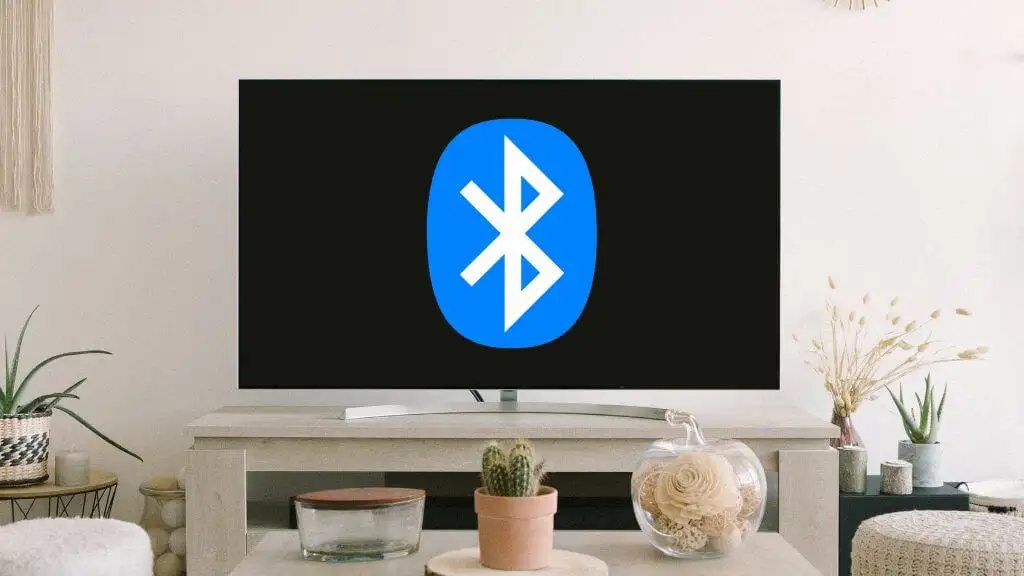
La situation de latence avec l'audio TV Bluetooth varie énormément. Les modèles plus anciens ou moins chers ont tendance à avoir des niveaux de latence élevés. Si vous avez déjà un casque Bluetooth et un téléviseur avec prise en charge audio Bluetooth, il n'y a aucun mal à simplement tester son fonctionnement.
La méthode exacte pour connecter votre casque au téléviseur varie selon le modèle et la marque. Il devrait se trouver quelque part dans le menu des paramètres, mais vous devrez vous référer au manuel de votre téléviseur pour connaître les étapes exactes.
Connectez-vous à un téléviseur sans Bluetooth (ou mauvais Bluetooth)
Les téléviseurs plus anciens n'ont probablement pas de Bluetooth, ou vous pourriez trouver que le Bluetooth est trop lent ou offre une mauvaise qualité sonore. Si vous êtes d'accord pour dépenser une petite somme, vous pouvez résoudre ce problème avec une solution complémentaire simple.
La plupart des téléviseurs ont une sortie stéréo analogique destinée aux écouteurs. Divers adaptateurs se branchent sur cette sortie casque analogique et fournissent un son Bluetooth à faible latence.
La connexion de votre casque sans fil à l'un de ces adaptateurs supplémentaires n'est pas différente de la connexion à tout autre appareil audio Bluetooth. Branchez le boîtier sur la sortie analogique du téléviseur, puis mettez votre casque sans fil en mode appairage. Ensuite, utilisez la méthode décrite dans le manuel de l'appareil pour mettre l'émetteur en mode d'appairage.
L'obtention d'une bonne latence dépend du protocole Bluetooth pris en charge par l'émetteur et le casque.

L'Audikast fonctionnera avec n'importe quel téléviseur avec sortie audio utilisant des connexions optiques, AUX ou RCA. Malheureusement, cela ne prend pas en charge HDMI eARC, mais ce n'est pas grave étant donné que nous ne voulons que l'audio stéréo du téléviseur.
L'Audikast prend en charge aptX-LL, vous ne pouvez donc avoir pratiquement aucune latence si votre casque ou vos écouteurs prennent en charge ce protocole. Alternativement, si vous avez un casque FastStream, vous pouvez également profiter d'une faible latence.
Une autre fonctionnalité intéressante de l'Audikast est la prise en charge de deux casques à la fois, donc si vous jouez à un jeu coopératif sur canapé, deux personnes peuvent utiliser des écouteurs sans réveiller les voisins.
Conseils généraux de dépannage
La plupart des solutions ici sont explicites ou nécessitent que vous lisiez les instructions spécifiques incluses dans le manuel de la marque de l'appareil que vous utilisez, mais vous constaterez peut-être que vous n'obtenez toujours pas le son de la PS5.
La solution se trouve presque toujours dans les paramètres audio de la PS5. Accédez à Paramètres > Son > Sortie audio , puis choisissez le bon périphérique de sortie. Habituellement, la PS5 passe automatiquement à l'adaptateur USB Bluetooth, mais vous pouvez modifier les choses manuellement ici si ce n'est pas le cas.
Une autre solution simple consiste à débrancher le dongle USB et à le rebrancher ou à un autre port USB.
